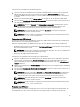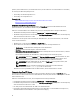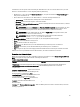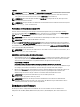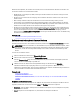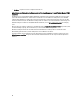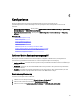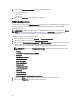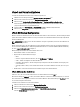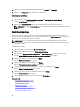Users Guide
Für CIFS Für NFS
ANMERKUNG: Geben Sie in Dateipfad oder Pfad zum Aktualisierungspaket keinen Dateinamen ein, wenn sich die
Katalogdatei im Stammverzeichnis befindet. Befindet sich die Katalogdatei jedoch in einem Unterverzeichnis,
dann geben Sie den Unterverzeichnisnamen ein (z.B. subdirectory (unterverzeichnis)).
ANMERKUNG: Wenn die Katalogdatei und DUP von ftp.dell.com heruntergeladen werden, dann kopieren Sie
diese nicht in ein Unterverzeichnis.
ANMERKUNG: Lifecycle Controller lässt 256 Zeichen in einem Pfad zu und unterstützt keine Sonderzeichen, wie z.
B. :, *, ?, ", <, >, |, #, %, und ^ in Ordnernamen.
Verwendung von Einzelkomponenten-DUPs
Laden Sie für die Verwendung eines Einzelkomponenten-DUPs (Dell Update Packages) das Dell Update Package
(nur .exe) von der Dell FTP-Website (ftp.dell.com) herunter, und kopieren Sie es anschließend von der Server Update
Utility DVD oder von dell.com/support auf eine lokale Festplatte oder eine Netzwerkfreigabe.
ANMERKUNG: Stellen Sie sicher, dass der Dateiname der Einzelkomponenten-DUPs keine Leerzeichen enthält.
ANMERKUNG: Es werden 32–Bit und 64–Bit DUPs unterstützt.
Geben Sie in In the File Path or Update package path box (Dateipfad oder Pfad zum Aktualisierungspaket) den Namen
des DUP (zum Beispiel
APP_WIN_RYYYZZZ.EXE) ein oder, falls sich das DUP in einem Unterverzeichnis befindet, geben
Sie sowohl den Unterverzeichnisnamen als auch den Namen des DUP ein (z.B. subdirectory\APP_WIN_RYYYZZZ.EXE
(unterverzeichnis\APP_WIN_RYYYZZZ.EXE)).
ANMERKUNG: Lifecycle Controller lässt 256 Zeichen in einem Pfad zu und unterstützt keine Sonderzeichen, wie z.
B. :, *, ?, ", <, >, |, #, %, und ^ in Ordnernamen.
Auswählen und Anwenden der Aktualisierungen
1. Um die Aktualisierungen aus den verfügbaren Aktualisierungen auszuwählen und anzuwenden, klicken Sie auf die
entsprechende Option der Komponente, die die Firmware hat, die Sie aktualisieren möchten. Nach der Auswahl
werden die Details zur Katalog-ID der ausgewählten Firmware im folgenden Format angezeigt.
Freigabedatum: JJJJ-MM-TT
Quelle: USB-Laufwerk oder CD oder DVD (<
Gerätetyp
>): \<
Firmware Dateiname im .exe-Format
>.
Per Standardeinstellung wählt der Lifecycle Controller die Komponenten aus, für die die aktuellen Aktualisierungen
zur Verfügung stehen. Weitere Informationen sind in der Lifecycle Controller Online-Hilfe verfügbar.
2. Klicken Sie auf Anwenden. Das System wird neu gestartet, sobald der Aktualisierungsvorgang abgeschlossen ist.
Wenn mehr als eine Aktualisierung angewendet wird, startet das System möglicherweise zwischen den
Aktualisierungen direkt in den Lifecycle Controller neu und fährt dann mit dem Aktualisieren fort.
ANMERKUNG: Das System wird bei Aktualisierungen von OS-Treiberpaketen oder
Hardwarediagnoseprogrammen nicht neu gestartet.
ANMERKUNG: Während Sie den Lifecycle Controller zum Aktualisieren der Firmware der Netzteileinheit
verwenden, fährt das System nach dem ersten Task herunter. Die Aktualisierung der PSU-Firmware und das
automatische Einschalten des Servers dauert einige Minuten.
Zurücksetzen der Firmware
Der Lifecycle Controller ermöglicht Ihnen den Rollback auf eine zuvor installierte Version der Firmware von
Komponenten wie z.B. BIOS, iDRAC, RAID-Controller, NIC, Gehäuse, Rückwandplatine, Fibre Channel-Karten und
44